Настройка приложения POS Hybrid в Android и iOS
В этой статье описывается построение и выполнение гибридного приложения Retail POS на устройствах Android и iOS.
Примечание
Гибридные приложения Retail заменяются приложениями Store Commerce для Android и iOS. Дополнительные сведения см. в разделе приложение Store Commerce для мобильных платформ.
Гибридная версия приложения Retail представляет собой оболочку, созданную с использованием Xamarin. В оболочке находится контроллер веб-просмотра, который загружает Cloud POS (CPOS), который основан на URL-адресе Commerce Scale Unit, указанном в настройках этого приложения. Гибридная оболочка приложения Retail для Android и iOS, которая будет внутри загружать CPOS. Дополнительные сведения см. в статье Cloud POS.
Приложения Store Commerce для Microsoft Windows и мобильных платформ являются приложениями POS нового поколения для Dynamics 365 Commerce. Modern POS (MPOS) и гибридное приложение Retail станет устаревшим в октябре 2023 года. Microsoft рекомендует использовать Store Commerce или Cloud для всех новых развертываний. Текущие клиенты должны запланировать переход с MPOS и гибридного приложения Retail на приложение Store Commerce.
Средства разработки
Гибридное приложение Retail поддерживает платформы телефонов Android и iOS. Приложение создается с помощью Xamarin, что означает необходимость установки Xamarin на компьютер разработчика. Для создания приложения iOS необходимо иметь компьютер Mac с установленным Xamarin. Хотя можно выполнить разработку для Android и iOS на компьютере под управлением Microsoft Windows, необходимо использовать компьютер Mac для завершения сборки для платформы iOS. Если Mac является общим ресурсом рабочей группы, можно использовать компьютер Mac только для процесса сборки. Пакет средств разработки программного обеспечения Retail (Retail SDK) необходимо скопировать на все компьютеры, используемые для разработки. Пакет Retail SDK доступен всем виртуальным машинам разработчиков, которые подготовлены для использования службы Microsoft Dynamics Lifecycle Services (LCS).
Дополнительные сведения о Xamarin см. в разделе Документация по Xamarin.
Настройка и установка Xamarin для Windows
Чтобы настроить и установить Xamarin для Windows, перейдите в раздел Установка Windows.
Обновление Xamarin
Примечание
Рекомендуется использовать пакет SDK Xamarin.Android версии < 10.0.
После установки Xamarin необходимо обновить его до последней стабильной версии (версия пакета SDK Xamarin.Android должна быть < 10.0).
- Windows: в Microsoft Visual Studio выберите Сервис > Параметры > Среда > Xamarin > Прочее.
- Mac: в Xamarin Studio выберите Проверить наличие обновлений > Обновить канал. Дополнительные сведения об этом шаге см. в разделе Изменение канала обновлений.
Построение гибридного приложения Retail для Android
Примечание
Рекомендуется использовать Visual Studio 2019 или более поздней версии для создания приложения Android.
Чтобы построить гибридное приложение Retail Android, выполните следующие действия.
После завершения установки откройте Visual Studio и выполните вход, используя учетную запись Microsoft (ту же учетную запись, которая используется в Windows). Проверьте наличие обновлений Xamarin, выбрав Сервис > Параметры > Xamarin или Сервис > Параметры > Xamarin > Прочее. Вы увидите ссылку Проверить сейчас. Если параметр для Xamarin не отображается в меню Сервис > Параметры, проверьте установку или попробуйте закрыть и снова открыть Visual Studio. Можно также выполнить поиск Xamarin в диалоговом окне Параметры. Загрузите и установите последнюю версию, если это необходимо.
В папке Retail SDK откройте SampleExtensions\HybridApp\Android\Sample.HybridApp.Android.sln. Выполните построение и развертывание с помощью эмулятора и убедитесь, что все выглядит как следует.
Примечание
Если необходимо добавить URL-адрес пользовательского узла Azure Active Directory (Azure AD) для активации, в решении измените файл PosActivity.cs, выполните поиск переменной массива строк с именем AadHostUrls, затем добавьте URL-адрес пользовательского узла Azure AD в массив.
С помощью Visual Studio Emulator для Android или любого эмулятора для Android запустите приложение POS Hybrid и введите URL-адрес Commerce Scale Unit и сохраните.
Вы должны иметь возможность войти в систему и активировать устройство.
Построение гибридного приложения Retail для iOS
Подключение к компьютеру Mac
При разработке в Windows и использовании компьютера Mac только для построения приложения iOS необходимо подключить компьютер, на котором установлена система Windows, к компьютеру Mac. Инструкции см. в разделе Подключение к компьютеру Mac.
Настройка и установка Xamarin в iOS
Чтобы настроить и установить Xamarin в iOS выполните следующие действия.
- Загрузите и установите Xcode со страницы https://developer.apple.com/xcode/. Добавьте свой идентификатор Apple, следуя указаниям в разделе Добавление учетной записи в Xcode (apple.com).
- Загрузите и установите Xamarin, следуя указаниям в разделе Установка и настройка Xamarin.iOS (xamarin.com).
- После завершения установки Xamarin на компьютере Windows и компьютере Mac следуйте указаниям в разделе Подключение к компьютеру Mac (xamarin.com). После подключения к компьютеру Mac можно работать с iOS и компьютером Mac из Visual Studio на компьютере Windows.
Дополнительные подробные сведения о порядке установки Xamarin на iOS см. в разделе Установка Xamarin.iOS.
Построение гибридного приложения Retail для iOS
В папке Retail SDK откройте SampleExtensions\HybridApp\iOS\solution. После подключения к компьютеру Mac и построения приложения в Visual Studio выберите тип устройства iOS и разверните приложение на выбранном устройстве.
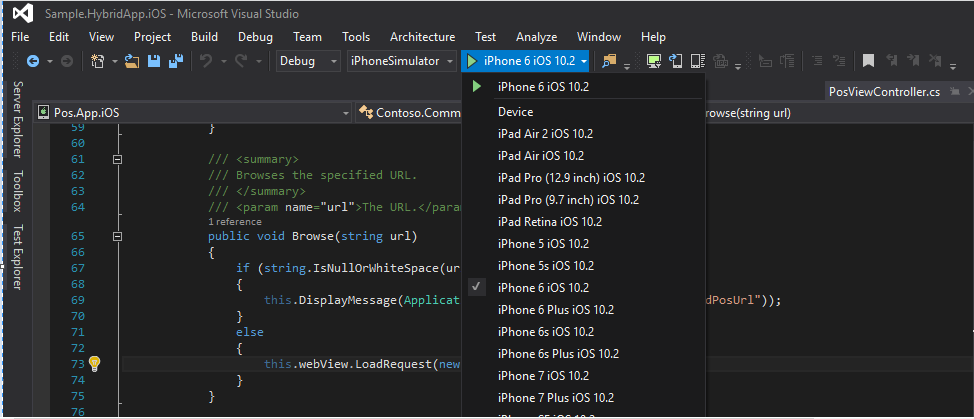
В эмуляторе перейдите в раздел Параметры > Retail Modern POS и введите URL-адрес для Commerce Scale Unit.
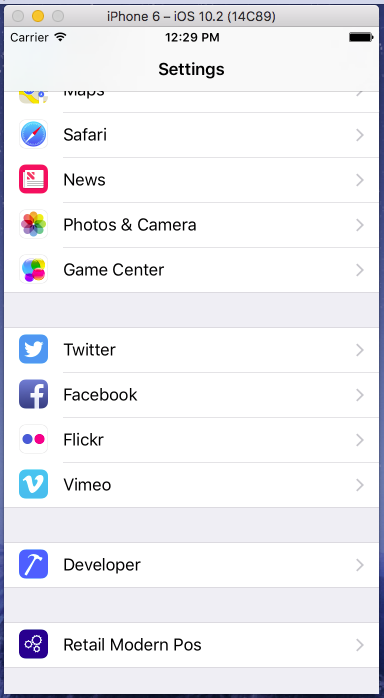
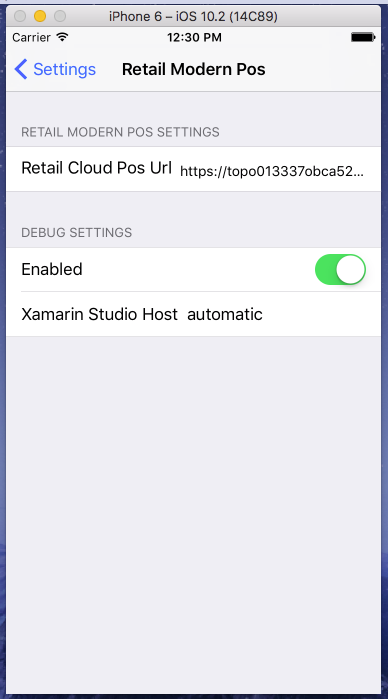
Откройте приложение MPOS. Теперь вы должны иметь возможность войти в систему и активировать устройство.
Подписывание и распространение гибридных приложений
Для подписания и распространения приложения Android и iOS см. следующие параметры:
Android
iOS
Специальная поддержка аппаратной станции для гибридного приложения Android
Начиная с версии 8.1.3, в гибридное приложение Android добавлена специальная поддержка аппаратной станции. Аналогично тому, как Retail Modern POS имеет встроенную поддержку периферийных устройств, приложение Android может также использовать специальную аппаратную станцию для подключения к периферийным устройствам, не требуя развертывания аппаратной станции, основанной на службах IIS. Гибридное приложение Android имеет встроенную поддержку использования платежных терминалов и чековых принтеров по сетевым подключениям. Для связи с устройствами через сеть обычно требуется соответствие фирменному протоколу связи, указанному изготовителем. Для гибридного приложения Android предусмотрена встроенная интеграция для соединителя Dynamics 365 Payment Connector для Adyen и для принтеров чеков Epson.
Устройства, для которых предусмотрена встроенная поддержка
| Устройство | Наименование |
|---|---|
| Платежные терминалы | Любые, поддерживаемые интерфейсом API платежного терминала Adyen через соединитель Dynamics 365 Payment Connector для Adyen. |
| Принтер чеков | Принтеры Epson с поддержкой сети, поддерживающие интерфейс HTTP Epson SOAP. Принтеры Star Micronics с поддержкой сети. |
| Кассовый лоток | Введено в Dynamics 365 Commerce версии 10.0.8: кассовые лотки, подключенные к сетевым принтерам через порт открывания лотка (d/k). |
Поддержка других процессоров платежей и периферийных устройств может быть реализована с помощью независимых поставщиков программных продуктов через пакеты SDK платежей и аппаратного обеспечения.
Настройка периферийных устройств для работы с гибридным приложением Android
Чтобы включить прямую поддержку оборудования для гибридного приложения Android, настройте специальную аппаратную станцию таким же образом, как она была бы настроена для MPOS. Инструкции по настройке специализированной аппаратной станции, или IPC, можно найти в разделе Периферийные устройства Retail
Примечание
Специальная аппаратная станция, которая включает демонстрационные данные, не должна использоваться вместе с гибридным приложением Android. Для тестирования гибридного приложения Android в среде, в которой имеются демонстрационные данные, удалите существующие аппаратные станции и создайте новую специальную аппаратную станцию. Перейдите к пункту Retail и Commerce > Каналы > Магазины > Все магазины и выберите магазин, который будет использоваться (обычно HOUSTON). На странице сведений о магазине на экспресс-вкладке Станции оборудования удалите существующую выделенную станцию оборудования, затем выберите Добавить, чтобы добавить новую станцию оборудования типа Выделенная. Описание не обязательно. Другие сведения не требуются для станции оборудования.
Чтобы настроить соединитель платежей, выполните стандартные действия настройки, указанные в разделе Соединитель платежей Dynamics 365 для Adyen. Пропустите раздел "Обновление конфигурации Modern POS или станции оборудования служб IIS".
Подробные сведения о настройке подключенных к сети периферийных устройств см. в разделе Поддержка сетевых периферийных устройств.